次のプリンターがスプール中から進まずに印刷できない時の対処法はセキュリティソフトを一時的に停止する方法です。
PCにインストールされているセキュリティソフトを全てOFFにしてみましょう。
問題が無ければONに変更して大丈夫です。
目次
対処法⑬プリンターのステータス通知機能の無効化

次のプリンターがスプール中から進まずに印刷できない時の対処法はプリンターのステータス通知機能の無効化をする方法です。
手順は
- Windowsアイコンをクリック
- 「設定」→「デバイス」→「プリンターとスキャナー」をクリック
- 「プリントサーバープロパティ」→「詳細設定」をクリック
で
- ローカルプリンターの情報を通知する
- ネットワークプリンターの情報を通知する
の2つのチェックを外しましょう。
最後に「適用」をクリックしてOKです。
対処法⑭レジストリの削除
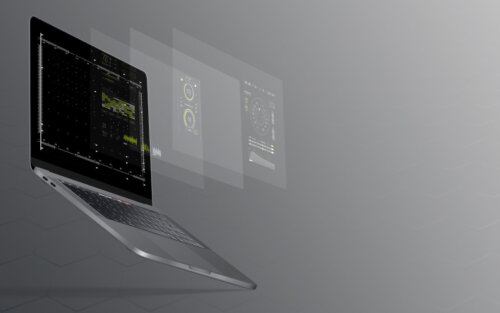
次のプリンターがスプール中から進まずに印刷できない時の対処法はレジストリの削除をする方法です。
手順は
- Windowsアイコンをクリック
- 「ファイル名を指定して実行」で「regedit」を実行
- 開いたページ上をクリック
- 「HKEY_LOCAL_MACHINE\SYSTEM\CurrentControlSet\Control\Print\Monitors」へ移動
- 「Monitors」→「問題の起きるプリンター名」を削除
- PCの再起動
- レジストリ設定の反映をする
でOK。
プリンターの問題で印刷できない時の基本的な対処法

ではプリンターの問題で印刷できない時の基本的な対処法をご紹介します。
対処法①ケーブルの接続状況の確認をする

まずはケーブルの接続状況の確認をする方法です。
PCとプリンターを有線でつないでいる場合は、
- 断線していないか
- しっかりと刺さっているか
- 奥まで差し込んであるか
などを確認するようにしてください。
また無線を利用している場合は、LANが機能していないこともあり得ます。
使っている
- ルーター
- モデム
を確認して正常に動作しているのかを確認するようにしましょう。
対処法②プリンターの状態を確認する

次はプリンターの状態を確認する方法です。
PCやケーブルに問題が無くても、プリンターに問題がある場合があります。
特に液晶画面にエラーの表示がある場合は
- 取扱説明書を見る
- メーカーのサポートを受ける
- HPを見て自力で復旧する
などの対処法が必要です。
まとめ
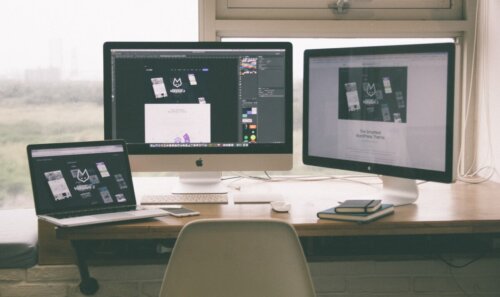
今回はプリンターがスプール中になり印刷できない時の原因と対処法について見ていきました。
プリンターがスプール中になり印刷できない時の原因と対処法はいくつかあるので、1つ1つ試して治していきましょう。





